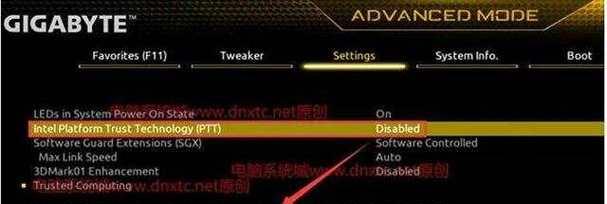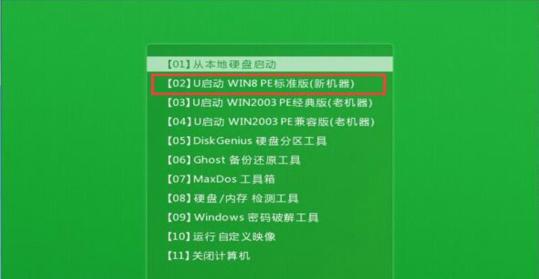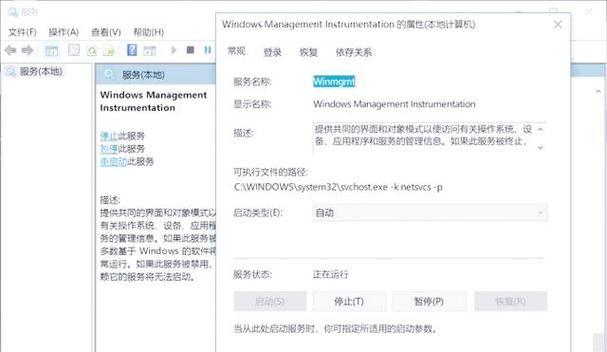随着科技的不断进步,笔记本电脑在我们日常生活中的重要性也越来越大。然而,有时我们可能需要重新安装操作系统以提高电脑性能或解决一些问题。本文将为大家提供一份详细的教程,手把手教你如何在笔记本Win8系统上安装系统。
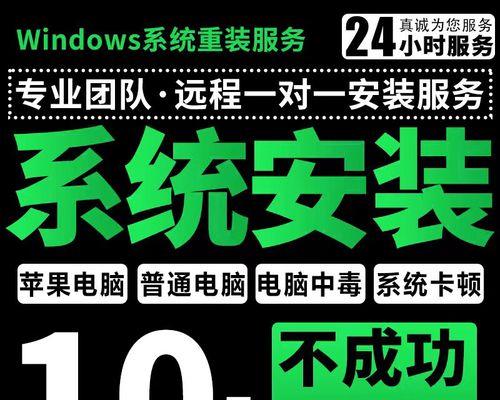
一、备份重要数据
在进行操作系统安装之前,务必先备份所有重要的数据。这样,即使在安装过程中出现意外情况,你也能保证数据的安全。
二、准备安装媒介
下载合适的操作系统镜像文件并准备一个可用的安装媒介,如U盘或DVD光盘。确保该媒介的可用性和稳定性。

三、准备安装工具
为了顺利完成安装过程,你需要一个启动盘制作工具。可以使用WindowsUSB/DVD下载工具或第三方软件来制作启动盘。
四、设置BIOS
在笔记本开机时,按下相应快捷键进入BIOS设置。找到“启动顺序”或“启动顺序优先级”选项,并将启动盘的优先级调至最高。
五、插入安装媒介
将制作好的启动盘插入笔记本的USB接口或DVD光驱,并重启电脑。按照屏幕提示进入安装界面。
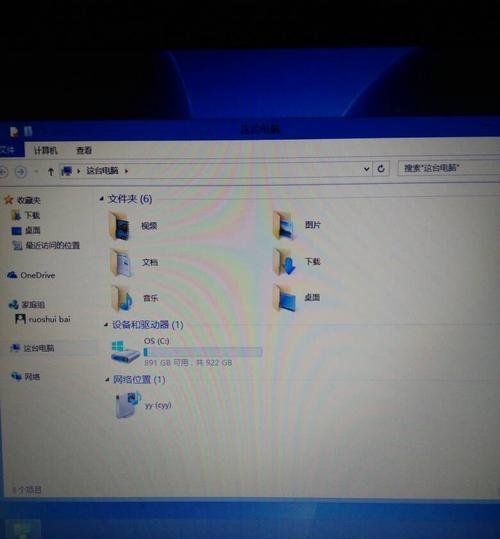
六、选择语言和时间设置
在安装界面上,选择你想要使用的语言和时间设置。点击“下一步”继续。
七、点击“安装现在”
在安装界面上,点击“安装现在”按钮开始操作系统的安装过程。
八、阅读并接受许可协议
阅读并接受操作系统的许可协议。只有在同意协议的前提下,才能继续进行安装。
九、选择安装类型
在安装界面上,选择你想要进行的安装类型。可以选择清除磁盘并安装新的操作系统,或者保留文件并进行系统修复。
十、选择安装位置
选择你想要安装操作系统的位置,可以是C盘或其他磁盘分区。点击“下一步”继续。
十一、等待安装过程
等待操作系统的安装过程完成,期间不要关闭电脑或拔掉安装媒介。
十二、设置个人信息
在安装完成后,根据提示设置个人信息,如用户名和密码。
十三、自动更新和驱动安装
在系统安装完成后,系统将自动进行更新和驱动安装。请确保笔记本连接到网络以获取最新的更新和驱动程序。
十四、安装必要软件
根据个人需求,安装必要的软件和驱动程序,以确保笔记本的正常运行。
十五、恢复个人数据
在系统安装完成后,将之前备份的重要数据恢复到笔记本中,以便继续使用。
通过本文的教程,你已经学会了如何在笔记本Win8系统上安装系统。请按照步骤一步步操作,务必注意备份数据、选择正确的安装媒介和操作系统版本,并按照屏幕提示完成安装过程。希望这个教程能够帮助你成功安装操作系统,让你的笔记本电脑更加流畅高效。